Windows8设置时间自动同步的教程 Windows8时间同步失败的解决方法
更新时间:2024-03-20 15:11:14作者:jiang
在使用Windows 8操作系统的过程中,时间同步是一个非常重要的功能,正确的时间设置可以确保系统运行正常,并且在网络通信中起到关键作用。有时候我们可能会遇到时间同步失败的情况,这时候就需要通过一些方法来解决这个问题。下面我们就来看看如何设置Windows 8的时间自动同步以及如何解决时间同步失败的情况。
具体操作步骤如下:
解决方法一:
1、左键单击任务栏右下边的时间,然后就选中更改日期设置;

2、来到日期和时间窗口,然后依次选择“Internet时间、更改设置”;
3、然后点击“立即更新”,然后确定,这样一来系统就可以自动同步系统时间。
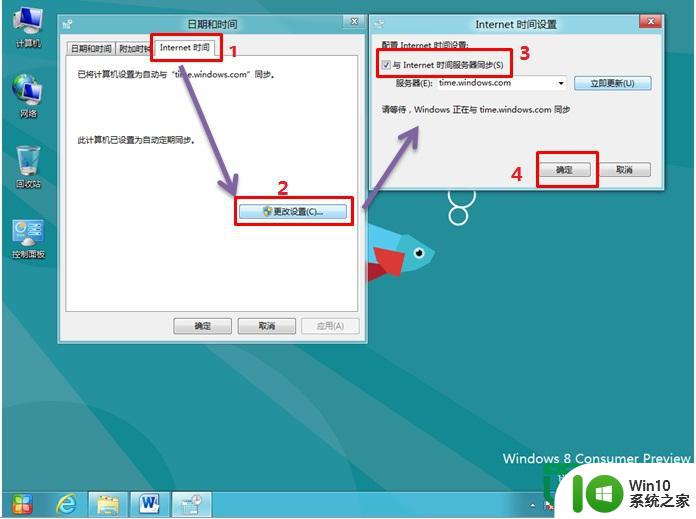
解决方法二:
1、按住Windows+X组合键,鼠标左键单击控制面板;
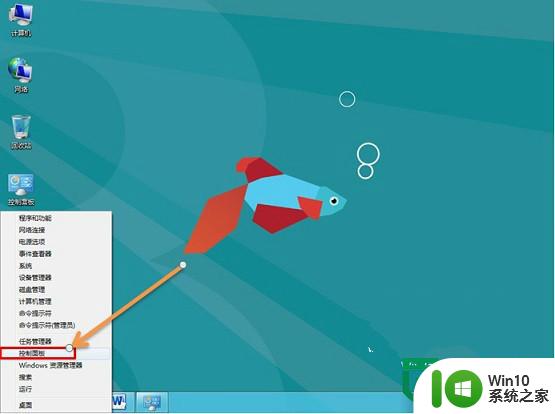
2、控制面板里面直接选择“时钟、语言和区域选项”;
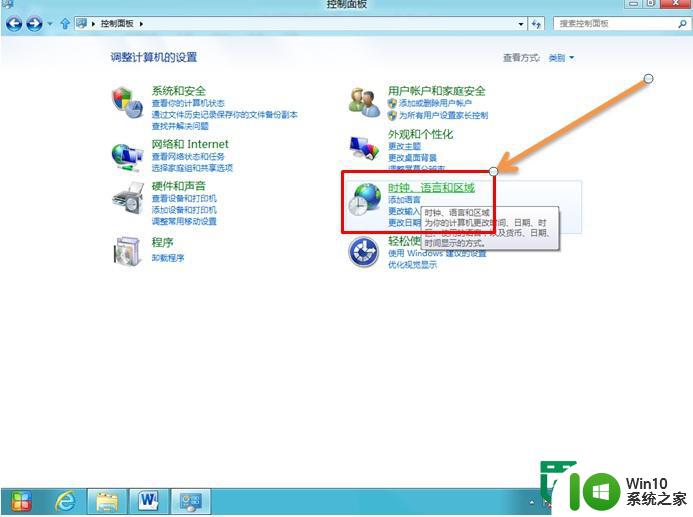
3、单击时间和日期,再选择Internet时间,直接选中更改设置并勾选;
4、最后再点击立即更新并确定,这样的话系统可以自动同步系统时间。
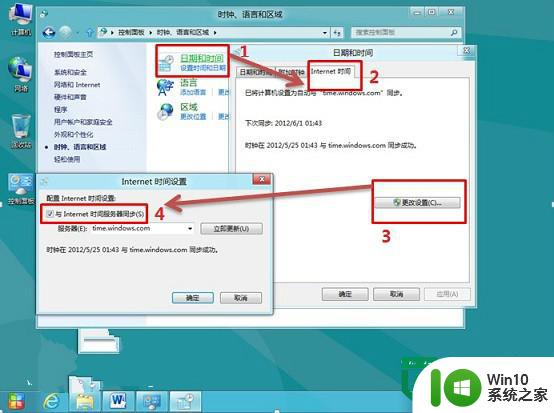
以上就是Windows8设置时间自动同步的教程的全部内容,如果有遇到这种情况,那么你就可以根据小编的操作来进行解决,非常的简单快速,一步到位。
Windows8设置时间自动同步的教程 Windows8时间同步失败的解决方法相关教程
- 电脑自动同步时间设置方法 电脑系统时间怎么设置为同步时间显示
- 电脑时间无法同步解决方法 电脑时间同步失败的原因和解决方法
- 服务器时间与电脑时间不同步解决方案 为什么服务器时间与电脑时间不同步
- 电脑时间无法修改原因及解决方法 如何设置电脑时间自动同步
- Windows 10时间不自动更新怎么设置 如何解决Windows 10时间不自动同步问题
- windows时间同步命令是什么 怎么使用windows时间同步命令
- max自动保存时间设置 3d max2018备份保存时间设置教程
- windowstime同步出错的解决方法 windows进行同步时出错如何修复
- 电脑时间无法自动校准 电脑时间自动校准设置方法
- wps动画的持续时间怎么设置 wps动画的持续时间设置方法
- mac更改系统时间的方法 苹果电脑时间设置教程
- wps动画如何同时设置进入、强调、推出。 wps动画同时设置进入、强调、推出的步骤
- U盘装机提示Error 15:File Not Found怎么解决 U盘装机Error 15怎么解决
- 无线网络手机能连上电脑连不上怎么办 无线网络手机连接电脑失败怎么解决
- 酷我音乐电脑版怎么取消边听歌变缓存 酷我音乐电脑版取消边听歌功能步骤
- 设置电脑ip提示出现了一个意外怎么解决 电脑IP设置出现意外怎么办
电脑教程推荐
- 1 w8系统运行程序提示msg:xxxx.exe–无法找到入口的解决方法 w8系统无法找到入口程序解决方法
- 2 雷电模拟器游戏中心打不开一直加载中怎么解决 雷电模拟器游戏中心无法打开怎么办
- 3 如何使用disk genius调整分区大小c盘 Disk Genius如何调整C盘分区大小
- 4 清除xp系统操作记录保护隐私安全的方法 如何清除Windows XP系统中的操作记录以保护隐私安全
- 5 u盘需要提供管理员权限才能复制到文件夹怎么办 u盘复制文件夹需要管理员权限
- 6 华硕P8H61-M PLUS主板bios设置u盘启动的步骤图解 华硕P8H61-M PLUS主板bios设置u盘启动方法步骤图解
- 7 无法打开这个应用请与你的系统管理员联系怎么办 应用打不开怎么处理
- 8 华擎主板设置bios的方法 华擎主板bios设置教程
- 9 笔记本无法正常启动您的电脑oxc0000001修复方法 笔记本电脑启动错误oxc0000001解决方法
- 10 U盘盘符不显示时打开U盘的技巧 U盘插入电脑后没反应怎么办
win10系统推荐
- 1 番茄家园ghost win10 32位官方最新版下载v2023.12
- 2 萝卜家园ghost win10 32位安装稳定版下载v2023.12
- 3 电脑公司ghost win10 64位专业免激活版v2023.12
- 4 番茄家园ghost win10 32位旗舰破解版v2023.12
- 5 索尼笔记本ghost win10 64位原版正式版v2023.12
- 6 系统之家ghost win10 64位u盘家庭版v2023.12
- 7 电脑公司ghost win10 64位官方破解版v2023.12
- 8 系统之家windows10 64位原版安装版v2023.12
- 9 深度技术ghost win10 64位极速稳定版v2023.12
- 10 雨林木风ghost win10 64位专业旗舰版v2023.12